Загрузки
Приложения
DJI Fly
Благодаря интуитивно понятному интерфейсу приложения DJI Fly им легко пользоваться. Приложение совместимо сDJI Air 3, DJI Mavic 3 Pro, DJI Mini 2 SE, DJI Mini 3, DJI Mavic 3 Classic, DJI Avata, DJI Mini 3 Pro, DJI Mavic 3, DJI Mini SE, DJI Air 2S, DJI FPV, DJI Mini 2, Mavic Air 2 и Mavic Mini.
Версия для iOS V 1.11.4
Требуется iOS 11.0 или более поздняя версия.
Рекомендуемые устройства
Версия для iOS V 1.11.4
Требуется iOS 11.0 или более поздняя версия.
iPhone 14 Pro Max, iPhone 14 Pro, iPhone 14 Plus, iPhone 14, iPhone 13 Pro Max, iPhone 13 Pro, iPhone 13, iPhone 13 mini, iPhone 12 Pro Max, iPhone 12 Pro, iPhone 12, iPhone 12 mini, iPhone 11 Pro Max, iPhone 11 Pro, iPhone 11
Для более старых версий: Нажмите для загрузки.
Версия для Android V 1.11.4
Требуется Android 7.0 или более поздняя версия.
Рекомендуемые устройства
Версия для Android V 1.11.4
Требуется Android 7.0 или более поздняя версия.
Samsung Galaxy S21,Samsung Galaxy S20,Samsung Galaxy S10+,Samsung Galaxy S10,Samsung Galaxy Note20,Samsung Galaxy Note10+ ,Samsung Galaxy Note9,HUAWEI Mate40 Pro,HUAWEI Mate30 Pro,HUAWEI P40 Pro,HUAWEI P30 Pro,HUAWEI P30,Honor 50 Pro,Mi 11,Mi 10,Mi MIX 4,Redmi Note 10,OPPO Find X3,OPPO Reno 4,vivo NEX 3,OnePlus 9 Pro,OnePlus 9,Pixel 6,Pixel 4,Pixel 3 XL
Приложения
DJI Store
Используйте приложение DJI Store для покупки устройств DJI и получения информации о скидках.
Версия для iOS v6.5.6
Требуется iOS 12.0 или более поздняя версия.
Рекомендуемые устройства
Версия для iOS v6.5.6
Требуется iOS 12.0 или более поздняя версия.
iPhone 14 Pro Max、iPhone 14 Pro、iPhone 14、iPhone 13 Pro Max、iPhone 13 Pro、iPhone 13、iPhone 12 Pro Max、iPhone 12 Pro、iPhone 12、iPhone 11 Pro max、iPhone 11 Pro、iPhone 11、iPhone SE 2020、iPhone XS max、iPhone XS、iPhone XR、iPhone X、iPhone 8 Plus、iPhone 8.
Версия для Android v6.5.5
Требуется Android 7.0 или более поздняя версия.
Рекомендуемые устройства
Версия для Android v6.5.5
Требуется Android 7.0 или более поздняя версия.
Samsung Galaxy S21,Samsung Galaxy S20,Samsung Galaxy S10+,Samsung Galaxy S10,Samsung Galaxy Note20,Samsung Galaxy Note10+ ,Samsung Galaxy Note9,HUAWEI Mate40 Pro,HUAWEI Mate30 Pro,HUAWEI P40 Pro,HUAWEI P30 Pro,HUAWEI P30,Honor 50 Pro,Mi 11,Mi 10,Mi MIX 4,Redmi Note 10,OPPO Find X3,OPPO Reno 4,vivo NEX 3,OnePlus 9 Pro,OnePlus 9,Pixel 6,Pixel 4,Pixel 3 XL
*Поддержка остальных устройств находится в процессе разработки и доступна в тестовом режиме.
Программное обеспечение и драйверы
DJI Assistant 2 (серия потребительских беспилотных летательных аппаратов)
Поддержка потребления серии беспилотных летательных аппаратов, включая серию mavic.
-
Версия для Mac V2.1.19
2023-07-25
-
Версия для Windows V2.1.19
2023-07-25
-
DJI Assistant 2 (серия потребительских беспилотных летательных аппаратов) Пояснительная записка V2.1.19
2023-07-25
Документация
-
DJI FPV — Пояснительная записка
2022-09-08
-
DJI FPV — Руководство пользователя v1.2
2021-06-15
-
DJI FPV — Краткое руководство v1.2
2021-03-02
-
DJI FPV — Заявление об отказе от ответственности и руководство по технике безопасности v1.2
2021-03-02
-
DJI FPV DJI Motion Controller User Manual v1.0
2021-03-31
-
DJI FPV Drone User Guide
2021-03-02
-
DJI FPV Goggles V2 User Guide
2021-03-02
-
DJI FPV Remote Controller 2 User Guide
2021-03-02
-
DJI FPV DJI Motion Controller User Guide
2021-03-02
-
DJI FPV Руководство пользователя для защиты для пропеллеров
2021-03-02
-
DJI FPV Drone Arm Bracers User Guide
2021-03-02
-
DJI FPV Руководство пользователя для зарядного концентратора
2021-03-02
-
DJI FPV Руководство пользователя для автомобильного зарядного устройства
2021-03-02
Это руководство охватывает все, что вам нужно знать о приложении DJI Fly, включая основные характеристики, функции и различные настройки в приложении. Мы покажем вам приложение со всех сторон и позаботимся о том, чтобы вы знали и понимали, как лучше летать и получать больше удовольствия, каждый раз, когда вы берете в руки дрон DJI.
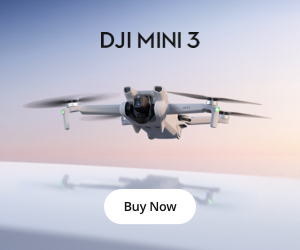
Содержание:
1 Универсальный компаньон для полетов
2 Главный экран
2.1 Значок местоположения
2.2 Значок книги
2.3 Альбом, профиль пользователя и SkyPixel
2.4 Кнопка Go Fly
3 Вид с камеры
3.1 Параметры полета
3.2 Режимы полета
3.3 Индикатор состояния дрона
3.4 Мощность сигнала и GPS
3.5 Аккумулятор
3.6 Настройки камеры и видео
3.7 Карта, информация о местоположении и автоматический взлет
3.8 Полетная телеметрия
4 Дополнительное меню
4.1 Безопасность
4.2 Управление
4.3 Камера
4.4 Передача
4.5 Информация
5 Профессиональное редактирование
5.1 Набор инструментов
5.2 Поделитесь своей работой
6 Совместимость
7 В заключение
Универсальный компаньон для полетов
DJI Fly — это простое в использовании приложение, которое предоставляет вам все необходимые инструменты для получения невероятных снимков и видео с помощью дронов DJI и возможность поделиться вашими работами с друзьями.
Интуитивно понятные элементы управления этого нового приложения, учебные пособия по полетам и инструменты редактирования, все идеально подходит для новых любителей дронов, опытных пользователей и создателей контента. Для опытных фотографов и видеооператоров DJI Fly также предоставляет интегрированный доступ к SkyPixel, социальной медиа-платформе для пользователей, чтобы создавать и делиться уникальным контентом. Являетесь ли вы опытным пользователем или новичком, DJI Fly подойдет для всех!
Теперь давайте погрузимся в то, что может сделать это фантастическое маленькое приложение …
Главный экран
DJI Fly запускается автоматически при подключении смартфона к пульту дистанционного управления дрона. Главный экран минималистичен и оптимизирован, что позволяет легко найти именно то, что вы ищете.
Значок местоположения
Нажмите на значок местоположения в левом верхнем углу экрана, чтобы просмотреть текущее местоположение с помощью карты и проверить полезную информацию о местоположении.
Вы можете отобразить DJI Geo Zones на карте, где будут показаны запрещенные зоны, зоны с разрешением после идентификации и многое другое.
Значок книги
Нажмите значок книги в верхнем правом углу главного экрана, чтобы просмотреть учебные пособия, советы, информацию о безопасности полетов и руководство пользователя в приложении.
Альбом, профиль пользователя и SkyPixel
В левом нижнем углу главного экрана находятся значки для доступа к вашему альбому, профилю пользователя и SkyPixel. Нажав на значок альбома, вы можете получить доступ к полезным функциям, таким как шаблоны для создания видеоклипов. Просто перетащите свои видео, снятые дроном, в интерфейс редактора, чтобы сделать крутые видеоклипы и поделиться ими в социальных сетях.
Коснитесь значка профиля, чтобы просмотреть журналы полетов или получить доступ к форуму DJI, интернет-магазину DJI и функции «Найти мой дрон» (Find My Drone). Вы можете нажать значок SkyPixel, чтобы загрузить свой контент в международное сообщество аэрофотографов от DJI.
Кнопка Go Fly
Нажмите кнопку Go Fly на главном экране, чтобы подключиться непосредственно к вашему дрону и войти в режим работы приложения «Вид с камеры», чтобы управлять дроном.
Вид с камеры
Будь вы новичком в полетах на дронах или опытным профессионалом, на экране «Вид с камеры» есть все, что вам нужно для безопасного и веселого полета от взлета до посадки.
Параметры полета
Проверяйте важные параметры полета, такие как сигнал GPS, уровень заряда батареи, параметры фото и видео, настройки стабилизатора и расстояние от точки взлета дрона с помощью легко читаемых значков и индикаторов состояния.
Режимы полета
Экран «Вид с камеры» позволяет вам установить один из трех уникальных режимов полета для вашего дрона Mavic Mini: Position, Sport или CineSmooth. Давайте подробнее рассмотрим, как эти режимы работают и как они влияют на характеристики вашего летательного аппарата.
- Режим Position
Режим Position является режимом полета по умолчанию для вашего Mavic Mini и обеспечивает доступ к основным функциям летательного аппарата, включая GPS и датчики обхода препятствий. Этот режим позволяет дрону зависать на месте, что делает его идеальным для получения качественных снимков, а датчики препятствий остаются активными, чтобы обеспечить вам безопасный и веселый полет.
- Режим Sport
Спортивный режим предназначен для полета вашего дрона с максимальной скоростью и маневренностью. Вы не сможете получить доступ к QuickShots при работе в спортивном режиме Mavic Mini. Пользователи часто используют этот режим для быстрого перемещения к достопримечательностям, где будет съемка фотографий и видео. Убедитесь, что вы используете этот режим только в безопасной, открытой местности, чтобы испытать, насколько быстро вы можете летать!
- Режим CineSmooth
CineSmooth — это идеальный режим полета для съемки потрясающих кинематографических кадров. Вращательное движение Mavic Mini замедлено, а его чувствительность управления увеличена, что позволяет снимать самые плавные и стабильные кадры.
Индикатор состояния дрона
Индикатор состояния дрона находится рядом с индикатором режима полета в верхнем левом углу экрана «Вид с камеры».
Коснитесь индикатора состояния, чтобы посмотреть и установить максимальную высоту, расстояние полета и высоту RTH (возврата домой). Вы также можете проверить оставшееся место памяти на вашем дроне или отформатировать SD-карту. Давайте подробнее рассмотрим некоторые из этих настроек под индикатором состояния дрона.
- Высота RTH
Установка высоты RTH гарантирует, что ваш летательный аппрат будет лететь на безопасной и стабильной высоте, когда вы указали ему автоматически вернуться домой. Этот параметр особенно полезен при полете в местах, окруженных высокими объектами, такими как деревья или здания. Перед тем как устанавливать этот параметр, DJI рекомендует полетать на высоте 30 метров, чтобы проверить окружающий район и убедиться, что дрон может безопасно облететь самые высокие объекты с установленной вами высотой.
- Максимальная высота
Вы также можете использовать индикатор состояния, чтобы установить максимальную высоту полета вашего самолета вручную. Максимальная высота ограничена 30 метрами во время обучения полету и пока вы не вошли в приложение DJI Fly.
- Максимальное расстояние
Параметр максимального расстояния определяет, как далеко ваш дрон может улететь от пульта дистанционного управления. Обязательно установите безопасное расстояние, которое даст вашему дрону достаточно времени, чтобы вернуться домой, прежде чем разрядится аккумулятор.
- SD-карта
Используйте раздел Место хранения, чтобы посмотреть доступное место для хранения фотографий и видео или отформатировать SD-карту. Обязательно сделайте резервную копию любых важных файлов перед форматированием карты.
Мощность сигнала и GPS
Небольшой значок спутника в верхнем правом углу экрана «Вид с камеры» показывает сколько спутников определения местоположения в настоящее время подключено к вашему Mavic Mini, а индикатор рядом со значком спутника показывает уровень сигнала соединения со спутниками. Находящийся рядом индикатор Wi-Fi показывает уровень сигнала между Mavic Mini и пультом дистанционного управления. Индикатор силы сигнала Wi-Fi изменится, если вы столкнетесь с помехами во время полета. Всегда проверяйте и убедитесь перед полетом, что у вас есть безопасное соединение с вашим дроном.
Аккумулятор
Этот индикатор отображает состояние батареи, температуру, напряжение, оставшееся время полета.
Настройки камеры и видео
Благодаря более простому и эффективному функционалу обновленный пользовательский интерфейс DJI Fly предоставляет пользователям четкий расширенный вид с камеры для съемки потрясающих снимков. Такие задачи, как настройка параметров камеры, переключение между режимами съемки и регулировка угла наклона карданного подвеса, теперь можно выполнить одним простым касанием.
Значок Фото
Используйте значок Фото, чтобы выбрать, хотите ли вы вести покадровую или интервальную фотосъемку, и установите таймер для интервальной съемки в диапазоне от 2 до 60 секунд. Вы также можете использовать эту область настройки для ручной регулировки скорости затвора в диапазоне от 1/8000 до 4 секунд. Установка скорости затвора помогает вам контролировать, сколько света и движения захватывается камерой, что делает ее идеальным инструментом для использования при съемке, например, облаков, движущихся в разных ландшафтах, волн, падающих на берег, или в ночных сценах.
Наконец, вы можете отрегулировать значение фильтра ISO в диапазоне от 100 до 3200 для помощи в таких задачах, как фотография в ночное время или в условиях низкой освещенности без использования фотовспышки. Однако старайтесь не устанавливать слишком высокое значение ISO, иначе вы можете внести много шума в кадры.
Значок Видео
Вы можете нажать на этот значок, чтобы выбрать между съемкой в разрешении 2,7K или 1080p, а также для ручной настройки частоты кадров в диапазоне от 25 до 60 кадров в секунду. При использовании разрешения 2,7K мы рекомендуем установить частоту 30 кадров в секунду для получения более четких изображений.
Значок QuickShots
Нажмите на значок QuickShots (Быстрая съемка), чтобы выбрать один из четырех уникальных автоматических шаблонов съемки в полете по определенной траектории и получения потрясающих видеозаписей с помощью Mavic Mini. Давайте узнаем больше о каждом шаблоне съемки QuickShot и что делает их интересными и уникальными.
- Ракета
Для этой съемки ваш дрон зависает с низкой, широкоугольной точки зрения, а затем внезапно взлетает вверх на высокой скорости, как ракета.
- Дрони
При использовании этого режима дрон фокусируется на объекте, а затем летит назад под углом вверх, что делает его идеальным для показа кадров красивых пейзажей.
- Круг
В этом режиме дрон нацеливает камеру сфокусированной на объекте, удерживая его в центре кадра, при этом медленно облетает объект на одном расстоянии. Это идеальный режим для демонстрации интересной перспективы с нахождением объекта в центре кадра.
- Спираль
В этом режиме дрон начинает приближаться к объекту, а затем летит вверх по спирали. Когда дрон поднимается выше, петли становятся все больше и больше, давая вашей съемке интересный эффект спирали.
Карта, информация о местоположении и автоматический взлет
Нажмите на значок карты в нижнем углу экрана «Вид с камеры», чтобы просмотреть информацию о местоположении вашего дрона и сориентироваться в окрестности. Воспользуйтесь картой, чтобы отобразить DJI Geo Zones или районы с ограничениями по полету, найти свою домашнюю точку и изменить пометки на карте. Кнопка автоматического взлета также расположена чуть выше значка карты, что очень удобно, если вы хотите начать полет без использования пульта дистанционного управления.
Полетная телеметрия
Данные полетной телеметрии вашего рейса расположены рядом со значком карты. Вы можете просмотреть различные данные, такие как текущая высота (H) и расстояние полета (D) дрона, или проверить скорость вертикального и горизонтального движения самолета.
Дополнительное меню
Нажмите на три точки в верхнем правом углу экрана «Вид с камеры», чтобы открыть дополнительное меню, в котором производится настройка важных параметров безопасности, управления, камеры и передачи для вашего Mavic Mini, а также находится информация о вашем летательном аппарате.
Безопасность
Это меню позволяет вам обновить домашнюю точку, откалибровать датчики и найти ваш дрон. Установка домашней точки очень важна, тогда дрон точно знает, куда вернуться, если он потеряет связь с пультом дистанционного управления во время полета.
Вы также можете откалибровать компас и инерциальный измерительный модуль (IMU). IMU контролирует скорость и высоту вашего дрона. Если вам кажется, что Mavic Mini сам по себе сильно дрейфует, калибровка IMU может решить эту проблему.
- Защита полетов
Установите важные параметры безопасного полета, такие как максимальное расстояние полета и высота.
- Обновление домашней точки
Используйте этот раздел, чтобы обновить домашнюю точку до желаемого местоположения. Ваша домашняя точка может быть установлена как место взлета вашего дрона или текущее местоположение GPS вашего мобильного устройства и пульта дистанционного управления.
- Датчики
Отрегулируйте уровень чувствительности вашего дрона, чтобы контролировать, насколько быстро и плавно он реагирует на действия пользователя через DJI Fly и пульт дистанционного управления.
- Расширенные настройки безопасности
Выполните настройку, такую как экстренная остановка пропеллеров, которая позволяет пользователям останавливать пропеллеры непосредственно при возникновении аварийной ситуации.
- Найти мой дрон
Обеспокоены, что вы потеряете свой дрон во время полета на открытом воздухе? Вы можете включить функцию «Найти мой дрон», чтобы записывать последнее известное местоположение вашего дрона по GPS и включать звуковой сигнал и светодиодный маяк, чтобы его было легче найти.
Управление
Вкладка меню «Управление» позволяет переключаться между режимами полета и изменять режим стабилизатора между «Режимом следования» (по умолчанию) и «Режимом FPV». «Режим следования» обеспечивает стабилизацию карданного подвеса по всем трем осям для более плавной съемки. Для сравнения, режим FPV разблокирует движение подвеса по всем трем осям для более динамичной съемки. Вы также можете установить единицы измерения для данных приложения и дрона, в зависимости от ваших потребностей.
Меню Управление также можно использовать для более профессиональных настроек стабилизатора, таких как скорость и плавность наклона, а также для повторной калибровки стабилизатора.
Калибровку стабилизатора можно использовать, если у вас возникли проблемы с наклоном подвеса в Mavic Mini.
Наконец, вы можете использовать это меню для установки режимов джойстика для вашего пульта дистанционного управления (режим 1, 2 или 3). Если у вас возникли проблемы с управлением дроном, вы также можете откалибровать пульт дистанционного управления через это меню.
Камера
Выберите вкладку меню «Камера», чтобы выполнить расширенные профессиональные настройки для камеры Mavic Mini. Вы можете установить такие параметры, как размер изображения (4: 3 или 16: 9) или отформатировать SD-карту. Рекомендуется использовать размер 4: 3 при съемке, чтобы предоставить вам больше места памяти для редактирования.
Расширенные настройки съемки
Эти расширенные настройки включают гистограмму, линии сетки и предупреждение о передержке. Каждый параметр предоставляет уникальные возможности для ускорения сеансов аэрофотосъемки.
- Гистограмма
Этот параметр позволяет изменять настройки экспозиции, предоставляя графическое представление в кадре. Использование гистограммы улучшает экспозицию для высококонтрастных снимков, например, для съемки заката с высокими объектами на переднем плане.
- Сетки
Используйте линии сетки, чтобы помочь вам выровнять объект съемки именно там, где вы хотите, в кадре.
- Предупреждение о передержке
Включение этого параметра включает отображение полос зебры, появляющееся в областях с переэкспозицией на предварительном просмотре изображений и на экране «Вид с камеры». Использование этого предупреждения поможет настроить параметры камеры в соответствии с яркостью переэкспонированной области.
- Защита от мерцаний
Функция «Защита от мерцаний» помогает уменьшить влияние на съемку при нестационарном освещении, например, в городских пейзажах с яркими флуоресцентными лампами.
- Максимальный объем кэш-памяти видео
Ваш предел кэширования зависит от максимального объема памяти вашего устройства. Будьте внимательны при использовании настройки «Авто», так как съемка после того, как будет достигнуто ограничение кэша, приведет к удалению старых кэш-файлов кадров съемки.
Передача
Используйте меню «Передача», чтобы включить настройки, улучшающие связь между вашим дроном и пультом дистанционного управления. Для достижения максимальной дальности передачи избегайте полетов вашего Mavic Mini рядом со скалами, деревьями и металлическими конструкциями, которые создают помехи.
Режим канала
Установите каналы передачи для вашего дрона и пульта дистанционного управления. Используйте автоматический режим, чтобы выбрать лучший доступный канал для окружающих условий. Если вы хотите установить частоту передачи вручную, обратите внимание, что низкие частоты более благоприятны для полетов на большие расстояния, но качество видео при прямой трансляции ухудшится. Использование более высоких частот более оптимально при полете на более короткие расстояния.
Информация
Меню «Информация» содержит важные сведения о дроне, включая текущую версию прошивки дрона, версии приложения DJI Fly и базы данных «Безопасность полета». Вы также можете просматривать подробную информацию, такую как название и модель вашего дрона, проверять наличие доступных обновлений, просматривать информацию об аккумуляторе, серийные номера и другую важную информацию.
Профессиональное редактирование
Интерфейс встроенного редактора приложения DJI Fly включает в себя несколько шаблонов видео, настройки музыки, специальные эффекты и другие полезные функции, которые помогут сделать редактирование ваших фотографий и видео быстрым и простым. Интуитивно понятный интерфейс включает временную шкалу видео и возможность многодорожечного редактирования для быстрого и простого изменения ваших отснятых материалов.
Редактор также позволяет выбрать ориентацию экрана для отснятого материала между «Портрет» и «Пейзаж», чтобы вы могли просматривать отснятый материал так, как считаете нужным.
Набор инструментов
Используйте встроенные инструменты редактирования, чтобы конвертировать видео в HD, редактировать несколько клипов одновременно и создавать свой собственный интересный кинематографический контент. Вы также можете настроить яркость, насыщенность и контрастность, чтобы придать своим фотографиям и видео профессиональный вид.
Поделитесь своей работой
Загружайте свои творения в SkyPixel непосредственно из редактора и делитесь с растущим DJI-сообществом любителей и профессионалов аэрофотосъемки. Наслаждайтесь потрясающими работами фотографов со всего мира, демонстрируйте свои творения и участвуйте в уникальных соревнованиях.
Совместимость
По возможности регулярно обновляйте DJI Fly и прошивку вашего Mavic Mini, чтобы не упустить новые полезные обновления и функции.
В заключение
DJI Fly — это простое и удобное в использовании новое приложение в семействе DJI для смартфонов, содержащее подробные учебные пособия и руководства, которые помогут вашему Mavic Mini взлететь в кратчайшие сроки. Будь вы новичок в аэрофотосъемке и в полетах на дронах или опытный пользователь, приложение DJI Fly дает удобные инструменты, которые вдохновят вас на создание высококачественного контента. Это новое приложение возвращает простоту к тому, чтобы стать новым пилотом дрона, и оно отлично подходит для ежедневных полетов или для создателей контента, ищущих простые функции для создания волшебных моментов.
Скачать DJI Fly
Размещаем ссылки, чтобы вы могли загрузить приложение DJI Fly как с Google Play, так и с App Store.
Источник: dji.com
Оставайтесь на связи!
Если Вы хотите быть в курсе всех последних новостей, обзоров, сенсаций и слухов о дронах, подпишитесь на нашу группу ВКонтакте или подпишитесь на нашу новостную рассылку по e-mail.
Это руководство пользователя для Mavic Mini охватывает все, что вам нужно знать о приложении DJI Fly для Mavic Mini, включая основные функции и различные настройки в приложении. Мы покажем вам приложение и убедимся, что вы понимаете, как лучше летать, каждый раз, когда вы отправляете свой дрон DJI на пробежку.
Универсальный Полетный Компаньон. Простая инструкция Mavic Mini на русском
DJI Fly — это простое в использовании приложение, которое предоставляет вам все необходимые инструменты с понятными инструкциями для захвата невероятных изображений и видео с помощью Mavic Mini, чтобы поделиться с друзьями всего несколькими нажатиями.
Интуитивно понятные элементы управления этого нового приложения, учебные пособия по полетам и инструменты редактирования идеально подходят для новых любителей дронов, ежедневных полетов и создателей контента. Для опытных фотографов и видео операторов, DJI Fly также предоставляет интегрированный доступ к SkyPixel, социальной медиа-платформе для пользователя, чтобы создавать уникальный контент. Являетесь ли вы пожилым человеком или новичком, в DJI Fly найдется что-то для каждого!
Теперь давайте погрузимся в то, что может сделать это фантастическое маленькое приложение …
Домашний экран DJI Fly
DJI Fly запускается автоматически при первом подключении смартфона к пульту дистанционного управления Mavic Mini. Домашний экран минималистичен и оптимизирован, что позволяет легко найти именно то, что вы ищете, большой плюс доступна инструкция на русском языке.
Значок местоположения. DJI Geo Zone
Нажмите значок местоположения в левом верхнем углу экрана, чтобы просмотреть свое текущее местоположение с помощью карты и проверить полезную информацию о местоположении.
Вы можете отобразить на карте DJI Geo Zones, которые охватывают зоны ограниченного доступа, зоны, где нужна авторизация и многое другое.
Значок книги
Нажмите значок книги в верхнем правом углу главного экрана, чтобы просмотреть учебные пособия, советы, информацию о безопасности полетов и руководство пользователя в приложении.
Альбом, профиль пользователя и значки SkyPixel
В левом нижнем углу главного экрана находятся значки для доступа к вашему альбому, профилю пользователя и SkyPixel. Нажав на значок альбома, вы можете получить доступ к полезным функциям, таким как шаблоны для создания видеоклипов, чтобы поделиться ими в социальных сетях. Просто перетащите видео-дроны в интерфейс редактора, чтобы сделать новое крутое видео.
Коснитесь значка профиля, чтобы просмотреть журналы полетов или получить доступ к форуму DJI, интернет-магазину DJI и функции Find My Drone. Вы можете нажать значок SkyPixel, чтобы загрузить свой контент в мировое сообщество аэрофотосъемки DJI.
Иконка GO FLY
Нажмите значок Go Fly на главном экране, чтобы подключиться непосредственно к вашему Мавик Мини и войти в режим камеры, чтобы управлять дроном.
Вид Камеры
Независимо от того, есть ли у вас опыт в полетах на дроне или нет у камеры есть все, что вам нужно для безопасного и веселого полета.
Статус полета
Проверяйте важные параметры статуса полета, такие как сигнал GPS, уровень заряда батареи, параметры фото и видео, настройки карданного подвеса и расстояние до точки отправления самолета с помощью легко читаемых индикаторов состояния и значков.
Режимы полета
Приложение позволяет вам установить один из трех уникальных режимов полета для вашего Mavic Mini: Position, Sport или CineSmooth. Давайте подробнее рассмотрим, как эти режимы работают и как они влияют на характеристики вашего дрона.
Position
Режим положения является режимом полета по умолчанию для вашего Mavic Mini и обеспечивает доступ к основным функциям самолета, включая GPS и датчики препятствий. Этот режим позволяет воздушному судну зависать на месте, что делает его идеальным для стабильных выстрелов, а датчики препятствий остаются активными, чтобы обеспечить вам безопасный и веселый полет.
Sport
Спортивный режим предназначен для полета вашего самолета с максимальной скоростью и маневренностью. В результате вы не сможете получить доступ к QuickShots Mavic Mini при работе в спортивном режиме. Пользователи склонны использовать этот режим для быстрого перемещения к достопримечательностям для съемки фотографий и видео. Убедитесь, что вы используете этот режим только в безопасной, открытой местности, чтобы испытать, насколько быстро вы можете летать!
CineSmooth
CineSmooth — это идеальный режим полета для съемки потрясающих кинематографических кадров. Вращательное движение Mavic Mini замедлено, а чувствительность управления увеличена, что позволяет снимать самые плавные и стабильные кадры.
Состояние дрона
Вы можете просмотреть индикатор состояния дрона рядом с индикатором режима полета в верхнем левом углу экрана просмотра камеры.
Коснитесь индикатора состояния, чтобы просмотреть и установить максимальную высоту, расстояние полета и высоту возврата к дому (RTH). Вы также можете проверить оставшееся место на вашем дроне и отформатировать SD-карту. Давайте подробнее рассмотрим некоторые из этих настроек под индикатором состояния дрона.
Высота возврата в точку взлета (RTH)
Установка высоты RTH гарантирует, что ваш дрон будет летать на безопасной и стабильной высоте, когда вы контролируете его, чтобы автоматически возвращаться домой. Этот параметр особенно полезен при полете в местах, окруженных высокими объектами, такими как деревья или здания. Перед выполнением этой настройки мы рекомендуем полет вашего дрона на высоту около 100 футов, чтобы проверить окружающий район и убедиться, что самолет может безопасно очищать самые высокие объекты в зависимости от установленной вами высоты.
Макс. Высота
Вы также можете использовать индикатор состояния, чтобы установить максимальную высоту полета вашего дрона вручную. Максимальная высота ограничена 30 м во время обучения полету и когда вы не вошли в приложение DJI Fly.
Макс. Расстояние
Максимальное расстояние определяет, как далеко ваш дрон может лететь от пульта дистанционного управления. Обязательно установите безопасное расстояние, которое позволит вашему самолету достаточно времени, чтобы вернуться домой, прежде чем разрядится аккумулятор.
SD Card
Используйте это пространство, чтобы просмотреть доступное место для хранения фотографий и видео и отформатировать SD-карту. Обязательно сделайте резервную копию всех важных файлов перед форматированием карты.
Мощность сигнала и GPS
Проверьте значок небольшого спутника в верхнем правом углу экрана просмотра камеры, чтобы увидеть, сколько спутников определения местоположения в настоящее время подключено к вашему Мавик Мини, и используйте индикатор рядом со значком спутника, чтобы проверить их соединение. Вы также можете использовать индикатор Wi-Fi в этой области, чтобы проверить уровень сигнала между Mavic Mini и пультом дистанционного управления. Уровень сигнала индикатора Wi-Fi изменится, если вы столкнетесь с помехами во время полета. Всегда проверяйте и убедитесь, что у вас есть безопасное соединение с вашим самолетом перед эксплуатацией дрона.
Аккумулятор
Этот индикатор отображает срок службы батареи, температуру, напряжение, оставшееся время полета и информацию об общем состоянии вашей батареи.
Настройки камеры и видео
Обновленный пользовательский интерфейс DJI Fly с более изящным и эффективным интерфейсом предоставляет пользователям четкое, расширенное изображение для съемки захватывающих снимков. Такие задачи, как настройка параметров камеры, переключение между режимами съемки и регулировка угла наклона карданного подвеса, теперь можно выполнить одним простым касанием пальца.
Иконка Фотографии
Используйте значок фотографии, чтобы выбрать, хотите ли вы снимать одиночные или синхронизированные фотографии, и установите таймер для синхронизированных снимков в диапазоне от 2 до 60 секунд. Вы также можете использовать эту область для ручной регулировки скорости затвора в диапазоне от 1/8000 до 4 секунд. Установка скорости затвора помогает вам контролировать, сколько света и движения захватывается камерой, что делает ее идеальной для использования при съемке, например, при съемке облаков, движущихся в разных ландшафтах, волн, падающих на берег моря, или в ночных сценах.
Наконец, вы можете настроить значение фильтра ISO в диапазоне от 100 до 3200 для помощи в таких задачах, как фотографирование в ночное время или съемки в темных условиях без использования вспышки. Однако старайтесь не устанавливать слишком высокое значение ISO, иначе вы можете внести много шума в кадры.
Значок видео
Вы можете нажать на этот значок, чтобы выбрать между съемкой в разрешении 2,7K или 1080p, а также ручной настройкой частоты кадров в диапазоне от 25 до 60 кадров в секунду. При использовании разрешения 2,7K мы рекомендуем установить частоту кадров 30 кадров в секунду для более четких изображений.
Автоматические функции полета
Коснитесь значка QuickShots, чтобы выбрать один из четырех уникальных автоматических шаблонов полетов для захвата потрясающих видеозаписей с помощью Mavic Mini. Давайте узнаем больше о каждом QuickShot и что делает их интересными и уникальными.
Ракета
Для этого QuickShot ваш дрон зависает с низкой, широкоугольной точки зрения, а затем внезапно выстреливает вверх на высокой скорости, как ракета, взлетающая в космос.
Дрони
При использовании Дрони дрон фокусируется на объекте, а затем улетает назад с наклоном вверх во время съемки, что делает его идеальным выбором для показа снимков красивых пейзажей.
Круг
В круге летательный аппарат удерживает камеру сфокусированной на объекте в центре кадра, в то же время медленно окружая объект на постоянном расстоянии. Это идеальный режим QuickShot для демонстрации интересной перспективы при выделении объекта в центре кадра.
Спираль
В этом режиме дрон начинает приближаться к объекту, а затем летит вверх по спирали. Когда самолет летит выше, петли становятся все больше и больше, давая вашему выстрелу интересный эффект спирали.
Карта, информация о местоположении и автоматический взлет
Нажмите на карту в нижнем углу экрана просмотра камеры, чтобы просмотреть информацию о местоположении вашего дрона и окрестностей. Проверьте эту карту, чтобы найти Зоны GEO или районы с ограничениями по полету, найти свою домашнюю точку и изменить пометки на карте. Кнопка автоматического взлета также расположена чуть выше карты, что очень удобно, если вы хотите начать полет без использования пульта дистанционного управления.
Данные полета
Проверьте данные телеметрии вашего полета рядом с полем карты и информации о местоположении. Вы можете просматривать различные данные, такие как текущая высота (H) и расстояние полета (D), или проверять скорости вертикального и горизонтального движения дрона.
Расширенное меню
Нажмите на три точки в верхнем правом углу экрана «Вид камеры», чтобы открыть меню переполнения, которое вы можете использовать, чтобы настроить важные параметры безопасности, управления, камеры и передачи для вашего Mavic Mini, и просмотреть информацию о вашем дроне.
Настройки безопасность
Это меню позволяет вам обновить вашу домашнюю точку, сбросить подвес и подключиться к вашему дрону. Установка начальной точки очень важна, поэтому дрон точно знает, куда вернуться, если он отсоединится от пульта дистанционного управления во время полета.
Вы также можете откалибровать компас и инерциальную единицу измерения (IMU). IMU контролирует скорость и высоту вашего самолета. Если ваш Mavic Mini, кажется, сам по себе сильно дрейфует, калибровка IMU может решить эту проблему.
Защита полетов
Установите важные параметры безопасности полета, такие как максимальное расстояние полета и скорость.
Обновление домашней точки (Home Point)
Используйте эту настройку, чтобы обновить домашнюю точку до желаемого местоположения. Ваша точка дома может быть установлена как позиция взлета вашего дрона или текущее местоположение GPS вашего мобильного устройства и пульта дистанционного управления.
Плавность движения
Отрегулируйте уровень чувствительности вашего дрона, чтобы контролировать, насколько быстро и плавно он реагирует на действия пользователя с помощью DJI Fly и пульта дистанционного управления.
Расширенные настройки безопасности
Выполните предварительные настройки, такие как включение аварийной остановки гребного винта, которая позволяет пользователям останавливать воздушные винты самолета непосредственно в случае аварийной ситуации.
Найди мой дрон
Обеспокоены, что вы потеряете свой дрон во время полетов на открытом воздухе? Вы можете включить функцию «Найти мой беспилотник», чтобы записывать последнее известное местоположение вашего самолета по GPS и излучать звуковой и светодиодный маяк, чтобы его было легче найти.
Контроль
Меню «Управление» позволяет переключаться между режимами полета и изменять режим подвеса между «Follow» (по умолчанию) и «FPV». Для карданного подвеса Follow Mode обеспечивает стабилизацию по всем трем осям для более плавной съемки. Для сравнения, режим FPV разблокирует движение по всем трем осям для более динамичной съемки. Вы также можете установить, будут ли данные приложения и самолета отображаться в британской или метрической системе, в зависимости от ваших потребностей.
Меню Control также можно использовать для более профессиональных настроек, таких как скорость и плавность шага карданного подвеса, а также для повторной калибровки карданного подвеса.
Калибровку подвеса можно использовать, если у вас возникли проблемы с вибрацией картинки с Mavic Mini.
Наконец, вы можете использовать это меню для установки режима джойстика для вашего пульта дистанционного управления (режим 1, 2 или 3). Это изменяет реакцию вашего дрона на движение рычагов управления. Если у вас возникли проблемы с управлением дрона, вы также можете откалибровать пульт дистанционного управления через это меню.
Камера
Коснитесь меню «Камера», чтобы выполнить расширенные профессиональные настройки камеры вашего Mavic Mini. Вы можете установить такие параметры, как размер изображения (4: 3 или 16: 9) или отформатировать SD-карту. Мы рекомендуем использовать размер 4: 3 при съемке, чтобы дать вам больше места для работы после редактирования.
Расширенные настройки съемки
Эти расширенные настройки включают гистограмму, линии сетки и предупреждение о передержке. Каждый параметр предоставляет уникальные возможности для ускорения ваших сеансов аэрофотосъемки.
Гистограмма
Этот параметр позволяет изменять настройки экспозиции, предоставляя графическое представление пикселей в кадре. Использование гистограммы улучшает экспозицию для высококонтрастных снимков, например, для съемки заката с высокими объектами на переднем плане.
Сетки
Используйте линии сетки, чтобы выровнять объект съемки именно там, где вы хотите, в кадре.
Передержка
Включение этого параметра заставляет полосы зебры появляться в областях с высокой переэкспозицией при предварительном просмотре изображений и в режиме просмотра камеры. Использование этого предупреждения поможет вам узнать, когда нужно настроить параметры камеры в соответствии с яркостью переэкспонированной области.
Противобликовый
Функция анти-мерцания помогает уменьшить воздействие съемки при нестационарном освещении, например, городских пейзажах с яркими флуоресцентными лампами.
Предел кэша
Ваш предел кэширования зависит от максимального объема памяти вашего устройства. Будьте внимательны при использовании настройки «Авто», поскольку при съемке после того, как будет достигнуто ограничение кэша, удаляется лишний отснятый материал.
Связь
Используйте меню «Связь», чтобы включить настройки, улучшающие связь между вашим самолетом и пультом дистанционного управления. Избегайте полетов вашего Mavic Mini рядом со скалами, деревьями и металлическими конструкциями, которые создают помехи для достижения максимальной дальности передачи.
Режим канала
Установите каналы передачи для вашего самолета и пульта дистанционного управления. Используйте автоматический режим, чтобы выбрать лучший доступный канал для окружающей среды. Если вы хотите установить частоту передачи вручную, обратите внимание, что низкие частоты более благоприятны для полетов на большие расстояния, но качество видео при прямой трансляции ухудшится. Использование более высоких частот более оптимально при полете на более короткие расстояния.
О программе
Меню «О программе» содержит важную информацию о DJI Mavic Mini с кратким руководством для пользователя, включая текущую версию прошивки дрона, версии DJI Fly и базы данных Fly Safe. Вы также можете просматривать подробную информацию, такую как название и модель вашего квадрокоптера, проверять наличие доступных обновлений, просматривать информацию об аккумуляторе и проверять другие важные серийные номера и информацию.
Профессиональное редактирование
Встроенный в интерфейс редактора DJI Fly включает в себя несколько шаблонов видео, музыкальные параметры, специальные эффекты и другие полезные функции, которые помогут сделать редактирование ваших фотографий и видео быстрым и простым. Он имеет интуитивно понятный интерфейс временной шкалы видео с возможностью многодорожечного редактирования для быстрого и простого изменения ваших отснятых материалов.
Редактор также позволяет настроить ориентацию экрана для отснятого материала между «Портрет» и «Пейзаж», чтобы вы могли просматривать отснятый материал так, как считаете нужным.
.gif)
Набор Для Редактирования
Используйте встроенные в редактор инструменты редактирования, чтобы конвертировать видео в HD, редактировать несколько клипов одновременно и создавать свой собственный интересный кинематографический контент. Вы также можете настроить яркость, насыщенность и контрастность, чтобы придать своим фотографиям и видео профессиональный вид.
Поделитесь своей работой
Загружайте свои творения в SkyPixel непосредственно из Editor и взаимодействуйте с растущим сообществом аэрофотосъемок DJI. Наслаждайтесь потрясающей работой со всего мира, демонстрируйте свои творения и участвуйте в уникальных соревнованиях, просто нажав на них.
Совместимость
По возможности регулярно обновляйте DJI Fly и прошивку вашего Mavic Mini, чтобы не упустить новые полезные обновления и функции.
Вывод
DJI Fly — это простое и удобное в использовании новое знакомство с семейством приложений для смартфонов DJI, содержащее подробные учебные пособия и руководства на русском, которые помогут вашему Mavic Mini взлететь и полететь в кратчайшие сроки. Если вы новичок в аэрофотосъемке и полетах на дронах или опытный человек, DJI Fly предлагает удобные инструменты, которые вдохновят вас на создание высококачественного контента. Это новое приложение возвращает простоту к тому, чтобы быть пилотом-дрона, и оно отлично подходит для повседневных полетов или создателя контента, который ищет простые функции для создания волшебных моментов.
перейти к содержанию
Руководство пользователя приложения DJI Fly
- Пожалуйста, включите дрон и пульт дистанционного управления и убедитесь, что пульт дистанционного управления успешно подключен к дрону;
- Убедитесь, что прошивка, приложение и база данных flysafe обновлены до последней версии;
- Пожалуйста, убедитесь, что приложение DJI Fly имеет хорошее подключение к Интернету. Убедитесь, что спутников GPS достигает более 10.
- Пожалуйста, убедитесь, что лицензия на разблокировку отключена, когда дрон не взлетает в разблокированной зоне, иначе это повлияет на функцию возврата домой.
Шаг 1
Пожалуйста, посетите ‘DJI Fly APP-Profile’, обязательно войдите в учетную запись DJI, которая была отправлена в Интернете.
Шаг 2
Пожалуйста, подойдите к камере view и нажмите «…» в правом верхнем углу, перейдите в «Безопасность — Разблокировка GEO Zone — Лицензии на разблокировку учетной записи», и вы можете view все детали лицензии на разблокировку под учетной записью DJI, вошедшей в систему. Выберите требуемый серийный номер контроллера полета и нажмите «Импортировать в самолет», на странице будет указано «Лицензия успешно импортирована»;
Шаг 3
Посетите раздел «Лицензии на разблокировку самолетов». Сдвиньте переключатель лицензии в правую сторону и согласитесь с утверждениями. Разблокирующая лицензия будет активирована;
Шаг 4
С активированной лицензией на разблокировку область, которую вы запросили разблокировать, будет показана на карте. В левом нижнем углу карты показаны сведения о лицензии.
Шаги по устранению неполадок при разблокировке:
Если дрон не удалось разблокировать, пожалуйста:
- Убедитесь, что все приложение DJI Fly, база данных безопасности полетов, прошивка дрона и пульта дистанционного управления обновлены до последней версии. В противном случае дрон может не взлететь.
- Если вся прошивка обновлена, подключите дрон к приложению, затем войдите в учетную запись DJI, которая использовалась для отправки запроса на разблокировку, чтобы загрузить лицензию на разблокировку.
- Убедитесь, что мобильное устройство имеет хорошее подключение к Интернету.
- Включите дрон и пульт дистанционного управления и несколько раз свяжите их.
Если это не работает, пожалуйста:
- Выйдите и войдите в свою учетную запись DJI.
- Удалите и переустановите приложение.
- Использование другого мобильного устройства.
Если проблема не устранена, отправьте следующую информацию по адресу flysafe@dji.com для получения дополнительной помощи:
- Видео всего процесса разблокировки (от включения дрона до отказа разблокировки)
- Скриншот, показывающий вход в учетную запись DJI.
- Скриншот текущих координат полета.
- Правильно подключите дрон к приложению, затем сделайте скриншот страницы списка разблокировки приложения (Общие настройки->Список разблокировки-приложение/самолет).
- Правильно подключите дрон к приложению, затем сделайте скриншот страницы о приложении (Общие настройки->О программе-Серийный номер контроллера полета).
- Скриншот «бесполетной зоны» в приложении.
- Операционная система мобильного устройства (система Android или система IOS)
Узнать больше об этом руководстве и скачать PDF:
Документы / Ресурсы
Рекомендации
- Manuals
- Brands
- dji Manuals
- Drones
- Mini 3
- User manual
-
Contents
-
Table of Contents
-
Bookmarks
Quick Links
Related Manuals for dji Mini 3
Summary of Contents for dji Mini 3
-
Page 1
User Manual v1.0 2022.12… -
Page 2
Searching for Keywords Search for keywords such as “battery” and “install” to find a topic. If you are using Adobe Acrobat Reader to read this document, press Ctrl+F on Windows or Command+F on Mac to begin a search. Navigating to a Topic View a complete list of topics in the table of contents. -
Page 3: Using This Manual
Video Tutorials DJI Fly App Go to the address below or scan the QR code to watch the DJI Mini 3 tutorial videos, which demonstrate how to use DJI Mini 3 safely: https://s.dji.com/guide43 Download the DJI Fly App Make sure to use DJI Fly during flight.
-
Page 4: Table Of Contents
Contents Using this manual Legend Read Before the First Flight Video Tutorials Download the DJI Fly App Download DJI Assistant 2 (Consumer Drones Series) Product Profile Introduction Using for the First Time Diagram Aircraft Flight Modes Aircraft Status Indicator QuickTransfer…
-
Page 5
DJI Mini 3 User Manual Flight Flight Environment Requirements Flight Limits Pre-Flight Checklist Auto Takeoff/Landing Starting/Stopping the Motors Flight Test Appendix Specifications Firmware Update Aftersales Information © 2022 DJI All Rights Reserved. -
Page 6
Product Profile This section introduces DJI Mini 3 and lists the components of the aircraft and remote controller. © 2022 DJI All Rights Reserved. -
Page 7: Product Profile
38 minutes when using an Intelligent Flight Battery, and a maximum flight time of 51 minutes when using an Intelligent Flight Battery Plus. DJI Mini 3 can work with the DJI RC remote controller and the DJI RC-N1 remote controller. Refer to the Remote Controller section for more details.
-
Page 8
Flight Battery for the first time. Unfold the rear arms, followed by the front arms, and then all of the propeller blades. • It is recommended to use the DJI 30W USB-C Charger or other USB Power Delivery chargers. • The maximum charge voltage for the aircraft charging port is 15 V. -
Page 9
User Manual Preparing the Remote Controller Follow the steps below to prepare the DJI RC remote controller. Remove the control sticks from the storage slots and mount them on the remote controller. The remote controller needs to be activated before first use and an internet connection is required for activation. -
Page 10: Diagram
User Manual Activating the DJI Mini 3 Aircraft DJI Mini 3 requires activation before first use. After powering on the aircraft and remote controller, follow the on-screen prompts to activate DJI Mini 3 using DJI Fly. An internet connection is required for activation.
-
Page 11
The control 7. Touchscreen sticks are removable and easy to store. Set the flight control mode in DJI Fly. Touch the screen to operate the remote controller. Note that the touchscreen is 2. Status LED not waterproof. -
Page 12
For storing the control sticks. The control sticks are removable and easy 13. Gimbal Dial to store. Set the flight control mode in DJI Controls the tilt of the camera. Press and Fly. hold the customizable button to use the 6. -
Page 13
Aircraft DJI Mini 3 contains a flight controller, video downlink system, vision systems, infrared sensing system, propulsion system, and an Intelligent Flight Battery. © 2022 DJI All Rights Reserved. -
Page 14: Aircraft
Intelligent Flight Battery. Flight Modes DJI Mini 3 has three flight modes, plus a fourth flight mode that the aircraft switches to in certain scenarios. Flight modes can be switched via the Flight Mode switch on the remote controller.
-
Page 15: Aircraft Status Indicator
DJI Mini 3 User Manual Aircraft Status Indicator DJI Mini 3 has two aircraft status indicators. Aircraft Status Indicator Aircraft Status Indicator Refer to the table below for more information about the aircraft status indicators. Aircraft Status Indicator Descriptions Normal States…
-
Page 16: Quicktransfer
DJI Mini 3 User Manual QuickTransfer DJI Mini 3 can connect directly to mobile devices via Wi-Fi, enabling users to download photos and videos from the aircraft to the mobile device through DJI Fly without using the DJI RC-N1 remote controller.
-
Page 17: Return To Home
To avoid unnecessary danger due to insufficient power, DJI Mini 3 will intelligently determine whether the current battery level is sufficient to return home based on the current location. A warning prompt will appear in DJI Fly when the battery level is low and only enough to complete an RTH flight.
-
Page 18
The action the aircraft performs once it loses the remote controller signal can be set as Return to Home, Land, or Hover in DJI Fly. If the action was set as Land or Hover, Failsafe RTH will not be activated. If the action was set as Return to Home in advance, and where the Home Point has been recorded, the GNSS signal is good, and the compass is functioning normally, Failsafe RTH will automatically activate once the remote controller signal is lost for more than 11 seconds. -
Page 19: Vision System And Infrared Sensing System
1. During Landing Protection, the aircraft will automatically detect and carefully land on suitable ground. 2. If the ground is determined unsuitable for landing, DJI Mini 3 will hover and wait for pilot confirmation. 3. If Landing Protection is not operational, DJI Fly will display a landing prompt when the aircraft descends to 0.5 m from the ground.
-
Page 20
During flight, always pay attention to the surrounding environment and to the warnings on DJI Fly and be responsible for and maintain control of the aircraft. • The aircraft has a max hovering altitude of 5 m if GNSS is unavailable. -
Page 21: Intelligent Flight Mode
6.6 ft (2 m) above the ground. In DJI Fly, tap the shooting mode icon to select QuickShots and follow the prompts. Make sure that you understand how to use the shooting mode and that there are no obstacles in the surrounding area.
-
Page 22: Flight Recorder
Exiting QuickShots Press the Flight Pause/RTH button once or tap in DJI Fly to exit QuickShots. The aircraft will hover in place. If you accidentally move a control stick, the aircraft will exit QuickShots and hover in place as well.
-
Page 23
Use two propellers from the same package. DO NOT mix with propellers from other packages. • Only use official DJI propellers. DO NOT mix propeller types. • Purchase additional propellers if necessary. • Make sure that the propellers and motors are installed securely before each flight. -
Page 24: Intelligent Flight Battery
(BWX162-2453-7.38) and the DJI Mini 3 Pro Intelligent Flight Battery Plus (BWX162-3850-7.38). DJI Mini 3 Pro Intelligent Flight Battery is a 7.38 V, 2453 mAh battery. DJI Mini 3 Pro Intelligent Flight Battery Plus is a 7.38 V, 3850 mAh battery. The two batteries have the same structure and dimensions but different weight and capacity.
-
Page 25
41° F). It is recommended to hover the aircraft in place for a while to heat the battery. Make sure to fully charge the battery before takeoff. Batteries cannot be used in extremely low-temperature environments of lower than -10° C (14° F). © 2022 DJI All Rights Reserved. -
Page 26
Two-Way Charging Hub, the maximum charging power supported is 30 W. Using the Charging Hub When used with a USB charger, the DJI Mini 3 Pro Two-Way Charging Hub can charge up to three Intelligent Flight Batteries or Intelligent Flight Batteries Plus in sequence from high to low power level. -
Page 27
The LED status for battery abnormality is the same as that on the aircraft. Refer to the Battery Protection Mechanisms section for details. • It is recommended to use a DJI 30W USB-C Charger or other USB Power Delivery chargers to power the charging hub. -
Page 28
It is recommended to use the DJI 30W USB-C Charger or other USB Power Delivery chargers. • When using the DJI 30W USB-C Charger, the charging time for Mini 3 Pro Intelligent Flight Battery is approximately 1 hour and 4 minutes, while for Mini 3 Pro Intelligent Flight Battery Plus it is approximately 1 hour and 41 minutes. -
Page 29
• Ensure the battery is inserted with a clicking sound. DO NOT launch the aircraft when the battery is not securely mounted, as this may cause poor contact between the battery and the aircraft and present hazards. © 2022 DJI All Rights Reserved. -
Page 30
Press the textured part of the battery buckles on the sides of the battery to remove it from the compartment. • DO NOT insert or remove the battery while the aircraft is powered on. • Make sure the battery is mounted securely. © 2022 DJI All Rights Reserved. -
Page 31: Gimbal And Camera
Gimbal and Camera Gimbal Profile The DJI Mini 3 3-axis gimbal stabilizes the camera, allowing you to capture clear and steady images and videos at high flight speed. The gimbal has a control tilt range of -90˚ to +60˚, and two control roll angles of -90˚…
-
Page 32
User Manual Camera DJI Mini 3 uses a 1/1.3-in CMOS sensor. The aperture of the camera is F1.7 and shoots from 1 m to infinity. The DJI Mini 3 camera can take 12MP stills and supports shooting modes such as Single, AEB, Timed Shot and Panorama. -
Page 33
Remote Controller This section describes the features of the remote controller and includes instructions for controlling the aircraft and the camera. © 2022 DJI All Rights Reserved. -
Page 34: Remote Controller
Remote Controller DJI RC When used with DJI Mini 3, DJI RC remote controller features OcuSync 2.0 video transmission, works at both 2.4 GHz and 5.8 GHz frequency bands. It is capable of selecting the best transmission channel automatically and can transmit 720p 30fps HD live view from the aircraft to the remote controller at a distance of up to 10 km (6 mi) (compliant with FCC standards, and measured in a wide open area without interference).
-
Page 35
(throttle), and left/right movement (roll). The control stick mode determines the function of each control stick movement. Three preprogrammed modes (Mode 1, Mode 2, and Mode 3) are available and custom modes can be configured in DJI Fly. Left Stick… -
Page 36
Push the stick left to fly left and right to fly right. The more the stick is pushed away from the center position, the faster the aircraft will move. © 2022 DJI All Rights Reserved. -
Page 37
Press this button again to cancel RTH and to regain control of the aircraft. Customizable Buttons Go to System Settings in DJI Fly and select Control to set the functions of the customizable C1 and C2 buttons. Status LED and Battery Level LEDs Description… -
Page 38
The remote controller beeps when there is an error or warning. Pay attention when prompts appear on the touch screen or in DJI Fly. Slide down from the top and select Mute to disable all alerts, or slide the volume bar to 0 to disable some alerts. -
Page 39
After six minutes, the remote controller automatically powers off. Move the control sticks or press any button to cancel the alert. • Fully charge the battery at least once every three months to maintain the battery’s health. Operating the Touchscreen Home © 2022 DJI All Rights Reserved. -
Page 40
×2 Slide down from the top of the screen to Slide down twice from the top open the status bar when in DJI Fly. of the screen to open Quick The status bar displays the time, Wi-Fi signal, Settings when in DJI Fly. -
Page 41
Power on the remote controller, and enter Quick Settings. to enter system settings, scroll down and tap Compass. Follow the on-screen instructions to calibrate the compass. A prompt will be displayed when the calibration is successful. © 2022 DJI All Rights Reserved. -
Page 42: Dji Rc-N1
User Manual DJI RC-N1 When used with DJI Mini 3, DJI RC-N1 features OcuSync 2.0 video transmission, works at both 2.4 GHz and 5.8 GHz frequency bands, is capable of selecting the best transmission channel automatically, and offers 720p 30fps HD live view transmission from the aircraft to DJI Fly on a…
-
Page 43
(throttle), and left/right movement (roll). The control stick mode determines the function of each control stick movement. Three preprogrammed modes (Mode 1, Mode 2, and Mode 3) are available and custom modes can be configured in DJI Fly. Left Stick… -
Page 44
Push the stick left to fly left and right to fly right. The more the stick is pushed away from the center position, the faster the aircraft will move. © 2022 DJI All Rights Reserved. -
Page 45
Press this button again to cancel RTH and to regain control of the aircraft. Customizable Button To customize the function of this button, go to System Settings in DJI Fly and select Control. Customizable functions include recentering the gimbal and toggling between the map and live view. -
Page 46
• Adjust the mobile device holder to make sure your mobile device is secure. • Fully charge the battery at least once every three months to maintain the battery’s health. © 2022 DJI All Rights Reserved. -
Page 47
DJI Fly App This section introduces the main functions of the DJI Fly app. © 2022 DJI All Rights Reserved. -
Page 48: Dji Fly App
Album View photos and videos on the aircraft and your mobile device or on the DJI RC remote controller. Tap Create and select Templates or Pro. Templates provide an auto-edit feature for imported footage. Pro allows users to edit footage manually.
-
Page 49: Camera View
RTH: Tap to set the Return to Home Altitude and update the Home Point. Flight Protection: Tap to set the max altitude and the max distance for flights. Sensors: Tap to view the IMU and compass statuses and start calibration if necessary. © 2022 DJI All Rights Reserved.
-
Page 50
Reset Camera Settings: Tap to restore camera parameters to the default settings. • The DJI RC remote controller does not support the Auto Sync HD Photos function. • Transmission A livestreaming platform can be selected to broadcast the camera view in real time. -
Page 51
Home Point. Aircraft orientation Remote controller position Aircraft tilt angle Home Point Switch to Attitude Switch to minimap Indicator Collapse © 2022 DJI All Rights Reserved. -
Page 52
• The app is designed to assist in your operations. Use your sound discretion and DO NOT rely on the app to control your aircraft. Your use of the app is subject to DJI Fly Terms of Use and DJI Privacy Policy. Read them carefully in the app. -
Page 53
Flight This section describes safe flight practices and flight restrictions. © 2022 DJI All Rights Reserved. -
Page 54: Flight
Users shall be responsible for their own flight safety and must consult with the local authorities on the relevant legal and regulatory requirements before requesting to unlock a flight in a restricted area. For more information about the GEO system, visit https://www.dji. com/flysafe.
-
Page 55
Flight Altitude and Distance Limits Maximum flight altitude restricts an aircraft’s flight altitude, while maximum flight distance restricts an aircraft’s flight radius around the Home Point. These limits can be set using the DJI Fly app for improved flight safety. -
Page 56: Pre-Flight Checklist
You will receive a prompt in DJI Fly if your aircraft is approaching a GEO zone and the aircraft will be restricted from flying in the area.
-
Page 57: Starting/Stopping The Motors
To stop the motors mid-flight, perform the same CSC used to start the motors. Note that the user needs to hold the control sticks for 2 s while performing the CSC to stop the motors. The default setting can be changed in DJI Fly. ©…
-
Page 58: Flight Test
Power on the remote controller and the aircraft. Launch DJI Fly and enter the camera view. Wait for the aircraft self-diagnostics to complete. If DJI Fly does not show any irregular warning, you can start the motors. Push the throttle stick up slowly to take off.
-
Page 59: Appendix
Specifications Aircraft 248 g The standard weight of the aircraft (including the DJI Mini 3 Pro Intelligent Flight Battery, propellers, and a microSD card). Actual product weight may vary due to differences in batch materials and external factors. Registration is not required in Takeoff Weight some countries and regions.
-
Page 60
DJI Mini 3 User Manual S Mode: 130°/s by default (the adjustable range on DJI Fly is 20- 250°/s) N Mode: 75°/s by default (the adjustable range on DJI Fly is 20- Max Angular Velocity 120°/s) C Mode: 30°/s by default (the adjustable range on DJI Fly is 20- 60°/s) -
Page 61
It only refers to the maximum, one-way flight interference) distance without considering Return to Home. Please pay attention to RTH prompts in the DJI Fly app during actual flight. Strong interference (e.g., city center): approx. 1.5-3 km Moderate interference (e.g., suburbs, small towns): approx. 3-6 km Transmission Distance (in No interference (e.g., rural areas, beaches): approx. -
Page 62
It only refers to the maximum, one-way flight interference) distance without considering Return to Home. Please pay attention to RTH prompts in the DJI Fly app during actual flight. Strong interference (e.g., city center): 1.5-3 km Moderate interference (e.g., suburbs, small towns): 3-6 km Transmission Distance (in No interference (e.g., rural areas, beaches): 6-10 km… -
Page 63
DJI 30W USB-C Charger or other USB Power Delivery chargers (30 Recommended Charger When you charge the battery mounted to the aircraft or inserted into the DJI Mini 3 Pro Two-Way Charging Hub, the maximum charging power supported is 30 W. ©… -
Page 64
DJI 30W USB-C Charger or other USB Power Delivery chargers (30 Recommended Charger When you charge the battery mounted to the aircraft or inserted into the DJI Mini 3 Pro Two-Way Charging Hub, the maximum charging power supported is 30 W. Two-Way Charging Hub… -
Page 65
User Manual • Different shooting modes may support different ISO ranges. See the actual adjustable ISO range for different shooting modes in DJI Fly. • The photos taken in Single Shot mode have no HDR effect in the following situations: a) When the aircraft is in motion or stability is affected due to high wind speeds;… -
Page 66: Firmware Update
DJI Mini 3 User Manual Firmware Update Use DJI Fly or DJI Assistant 2 (Consumer Drones Series) to update the aircraft and the remote controller firmware. Using DJI Fly When connecting the aircraft or remote controller to DJI Fly, you will be notified if a new firmware update is available.
-
Page 67: Aftersales Information
DJI Mini 3 User Manual Aftersales Information Visit https://www.dji.com/support to learn more about aftersales service policies, repair services, and support. © 2022 DJI All Rights Reserved.
-
Page 68
This content is subject to change. Download the latest version from http://www.dji.com/mini-3 If you have any questions about this document, please contact DJI by sending a message to DocSupport@dji.com. is a trademark of DJI. Copyright © 2022 DJI All Rights Reserved.
































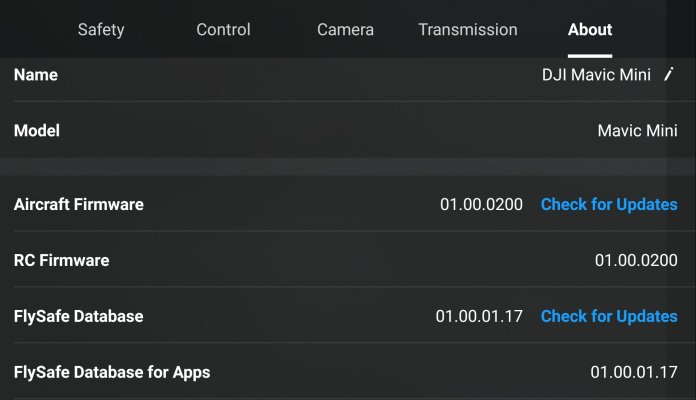




.jpg)
.jpg)
.jpg)
.jpg)
.jpg)
.gif)
.jpeg)
.png)
.png)
.jpeg)
.png)
.jpeg)
.gif)
.jpeg)
.jpeg)
.png)
.png)

.jpg)
.jpg)
.jpg)
.jpg)
.jpeg)
.jpg)
.jpg)
.jpg)
.gif)
.png)









